
우선 시작에 앞서서 기본적으로 치지직에서 일부 링크들의 위치를 알려드리고자 합니다! 모르시는 분들을 위한 참고용이기 때문에 접은글 확인해주시면 감사드리겠습니다.
1. 치지직 설정
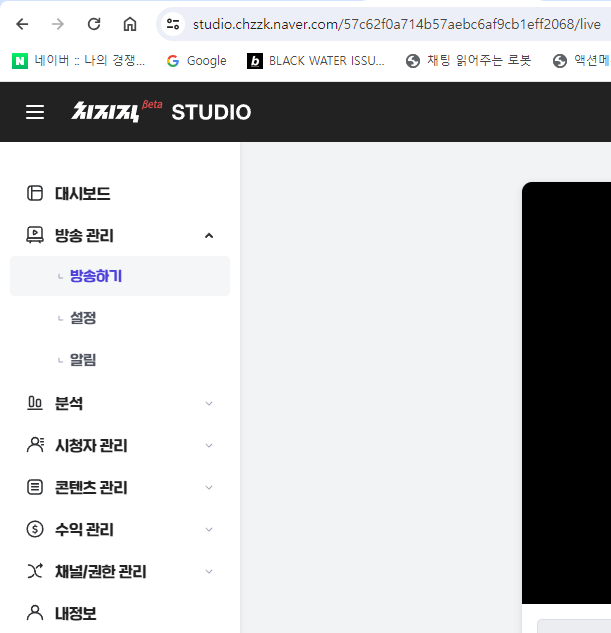
치지직 스튜디오>방송관리>방송하기의 링크를 그대로 복사하시면 됩니다.
2. 치지직 리모컨
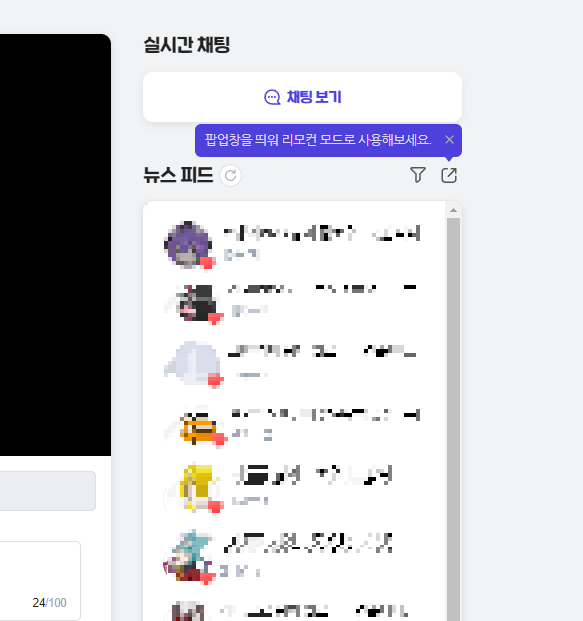
치지직 스튜디오>방송관리>방송하기에 있는 뉴스피드를 팝업창으로 띄웁니다. 해당 창의 링크를 그대로 복사하시면 됩니다.
3. 치지직 채팅
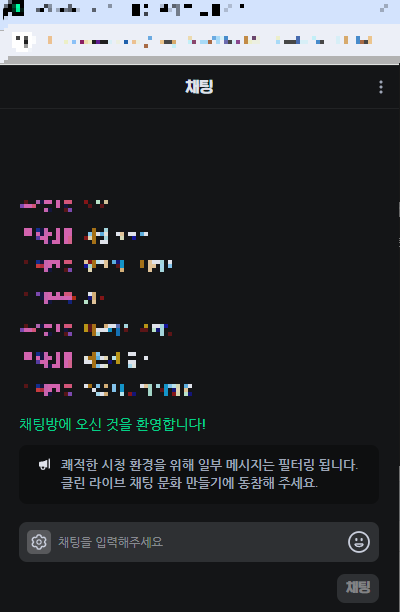
뉴스피드 바로 위에 있는 채팅보기를 누르면 위와 같은 창이 나옵니다. 해당 창의 링크를 그대로 복사하시면 됩니다.
치지직은 기존에 트위치처럼 채팅이나 설정 등을 OBS Studio에서 볼 수 없습니다.
대신, OBS Studio는 자체 기능을 통해서 링크를 독으로 소환할 수 있습니다.

OBS에는 위쪽에 이렇게 여러가지 설정들을 할 수 있는 메뉴가 있습니다.
여기서 독>사용자 브라우저 독을 누르면 다음과 같은 창이 나타납니다.

여기에서 위 이미지처럼 독 이름에는 추가할 독의 이름을, URL에서는 추가할 URL을 붙어넣어주세요.

그러고 적용을 누르면 바로 적용이 되며, 다음과 같은 창이 뜹니다.
만약 로그인이 필요하다고 하면 로그인을 해 주시면 됩니다!

실수로 닫았다고 해도 다음과 같은 창이 올라오며 이후 독에 다시 마우스를 가져다 대면 설정한 독들이 추가되어있는 것들을 확인할 수 있습니다.
프리즘 라이브에서도 똑같습니다.

마찬가지로 독>사용자 브라우저 독으로 들어가면 다음과 같은 창이 뜨고, 똑같이 입력한 후 적용을 누르면 사용할 수 있습니다.

다들 치지직 방송 즐겁게 하시길 바랍니다~

'개인 방송' 카테고리의 다른 글
| 아프리카tv FreecShot(프릭샷) 사용법(2024-02-27) (1) | 2024.02.27 |
|---|---|
| 아프리카tv 용어(2024-02-27) (0) | 2024.02.27 |
| 방송과 관련된 저작권(2024-02-21) (0) | 2024.02.21 |
| 방송 송출 프로그램(2024-02-17) (0) | 2024.02.17 |
| 서드파티 및 후원 시스템(2024-02-16) (1) | 2024.02.16 |

